Automatikus játékfelismerés
- Nyissa meg az LGS alkalmazást.
- A Kezdőlap ablakban ügyeljen arra, hogy a kék kapcsolójelző az Automatikus játékfelismerésre van állítva, majd kattintson a világító mutató-fogaskerék ikonra.
Megjelenik a Mutató beállításai ablak:
A játékhoz tervezett egere Automatikus játékfelismerés módban az egérmutató következő testreszabási lehetőségeit támogatja: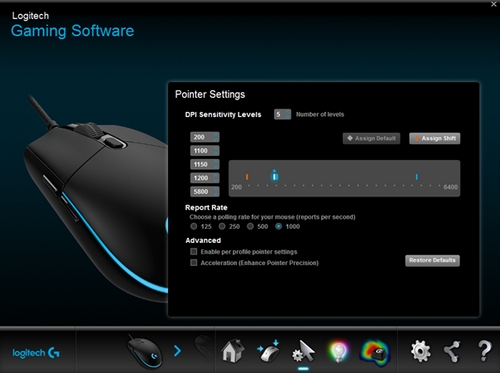
- DPI-érzékenységi szint – Akár öt szint is beállítható 200 – 6000 DPI között, 50 DPI-s lépésekben.
- Frissítési gyakoriság – Frissítés 125/s-től (8 ms válaszidő) 1000/s-ig (1 ms válaszidő).
- Profilszintű mutatóbeállítások – Eltérő mutatóviselkedés minden játékprofilhoz.
- Gyorsítás – A mutató pontosságának javítása – az egérmutató gyorsul mozgatás közben. Egyes játékokban ez a pontosság növelése érdekében kikapcsolható.
- A DPI-érzékenységi szintek részen húzza a pipa jelet a grafikon mentén. Minden beállított DPI-szint mellett egy pipa látható. Legfeljebb öt szintet állíthat be.
MEGJEGYZÉS: A grafikon bal oldalán lévő listán szereplő DPI-szinteket 200 és 6000 között állíthatja. Minden egyes megadott DPI-szinthez megjelenik egy pipa a legközelebbi, 50-nel osztható szám mellett. Például: Ha 682 DPI-t ad meg, akkor azt a szoftver 700-re kerekíti.-
Alapérték hozzárendelése – (Kötelező) Mindig kell lennie egy alapértelmezett DPI-szintnek. Az alapérték megváltoztatásához kattintson egy olyan DPI-szintre, amely fölött nincs kék gyémánt jel, majd nyomja meg az Alapérték hozzárendelése gombot. Az egér ezt a DPI-szintet használja:
- az alapértelmezett DPI gomb lenyomásakor
- a profilok közti váltáskor
- a számítógép bekapcsolásakor
- a számítógép alvó üzemmódból történő felébresztésekor
-
Módosítás hozzárendelése – (Nem kötelező) A DPI-módosítás gomb megnyomásával gyorsan aktiválhatja a kívánt DPI-szintet. Például beállíthatja a Módosítás hozzárendelését egy alacsony DPI-szintre, amely ideiglenesen rendkívüli pontosságot biztosít majd. A gomb felengedésekor az egér visszavált a korábbi DPI-szintre. A módosított DPI beállításához válasszon egy narancs színnel ki nem emelt DPI-szintet, majd nyomja meg a Módosítás hozzárendelése gombot.
TANÁCS: A DPI fel, DPI le, DPI-módosítás és DPI-váltás gomb segítségével gyorsan váltogathat a DPI-szintek között.
-
Alapérték hozzárendelése – (Kötelező) Mindig kell lennie egy alapértelmezett DPI-szintnek. Az alapérték megváltoztatásához kattintson egy olyan DPI-szintre, amely fölött nincs kék gyémánt jel, majd nyomja meg az Alapérték hozzárendelése gombot. Az egér ezt a DPI-szintet használja:
- Ha az alapértelmezett 1000 frissítés/másodperctől (1 ms válaszidő) eltérő beállítást szeretne, módosítsa a Frissítési gyakoriság értékét. A Frissítési gyakoriság azt szabályozza, hogy az egér milyen gyakran közli pozícióját a számítógéppel.
MEGJEGYZÉS: A lehetséges tartomány a 125/s-től (8 ms válaszidő) 1000/s-ig (1 ms válaszidő) között van. Ezáltal:- Csökkentheti a processzorhasználatot a frissítési gyakoriság csökkentésével.
- Növelheti az egér válaszkészségét a frissítési gyakoriság növelésével.
- A Speciális alatt adja meg a kívánt beállításokat. A lehetőségek:
-
Profilszintű mutatóbeállítások engedélyezése – Ezzel a lehetőséggel különböző mutatóbeállításokat rendelhet az egyes profilokhoz (segítségért lásd: Különböző DPI-értékek beállítása a játékhoz tervezett egér profiljaihoz a Logitech Gaming Software szoftverrel).
TANÁCS: Az első üzembe helyezéskor javasoljuk, hogy ezt ne engedélyezze. -
Gyorsítás (A rámutatás pontosságának javítása) – Ezzel a lehetőséggel a Windows „A rámutatás pontosságának javítása” gyorsítását veheti igénybe.
TANÁCS: A játékokhoz szükséges pontossághoz javasoljuk, hogy ezt ne jelölje be, de bejelölheti, ha a Windows alapértelmezett gyorsítását szeretné használni.
-
Profilszintű mutatóbeállítások engedélyezése – Ezzel a lehetőséggel különböző mutatóbeállításokat rendelhet az egyes profilokhoz (segítségért lásd: Különböző DPI-értékek beállítása a játékhoz tervezett egér profiljaihoz a Logitech Gaming Software szoftverrel).
Beépített memória mód
A G102 játékhoz tervezett egér Beépített memória módban az alábbi mutató-testreszabási lehetőségeket kínálja:
- DPI-érzékenységi szint – Akár öt szint is beállítható 200 – 6000 DPI között, 50 DPI-s lépésekben.
- Frissítési gyakoriság – Frissítés 125/s-től (8 ms válaszidő) 1000/s-ig (1 ms válaszidő).Beépített memória módban minden testreszabási beállítás közvetlenül magára az egérre lesz mentve.
- Indítsa el az LGS alkalmazást.
- A Kezdőlap ablakban állítsa a kék kapcsolójelzőt Beépített memória állásba, majd kattintson a világító mutató-fogaskerékikonra.
Megjelenik a Mutató beállításai ablak:
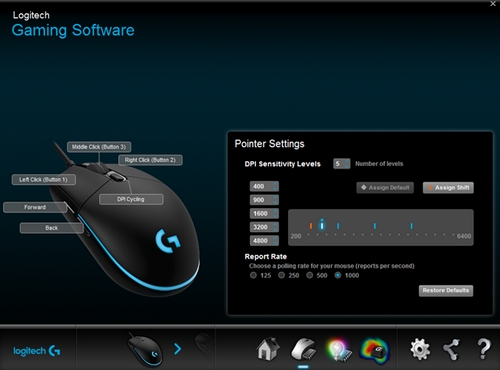
- A DPI-érzékenységi szintek részen húzza a pipa jelet a grafikon mentén. Minden beállított DPI-szint mellett egy pipa látható. Akár öt szintet is beállíthat.
-
Alapérték hozzárendelése – (Kötelező) Minidig kell lennie egy alapértelmezett DPI-szintnek. Az alapérték megváltoztatásához kattintson egy olyan DPI-szintre, amely fölött nincs kék gyémánt jel, majd nyomja meg az Alapérték hozzárendelése gombot. Az egér ezt a DPI-szintet használja:
- az alapértelmezett DPI gomb lenyomásakor
- a profilok közti váltáskor
- a számítógép bekapcsolásakor
- a számítógép alvó üzemmódból történő felébresztésekor
-
Módosítás hozzárendelése – (Opcionális) Gyorsan aktiválhat egy DPI-szintet a DPI-módosítás gomb megnyomásával. Például beállíthatja a Módosítás hozzárendelését egy alacsony DPI-szintre, amely ideiglenesen rendkívüli pontosságot biztosít majd. A gomb felengedésekor az egér visszavált a korábbi DPI-szintre. A módosított DPI beállításához válasszon egy narancs színnel ki nem emelt DPI-szintet, majd nyomja meg a Módosítás hozzárendelése gombot.
TANÁCS: A DPI fel, DPI le, DPI-módosítás és DPI-váltás gomb segítségével gyorsan váltogathat a DPI-szintek között.
-
Alapérték hozzárendelése – (Kötelező) Minidig kell lennie egy alapértelmezett DPI-szintnek. Az alapérték megváltoztatásához kattintson egy olyan DPI-szintre, amely fölött nincs kék gyémánt jel, majd nyomja meg az Alapérték hozzárendelése gombot. Az egér ezt a DPI-szintet használja:
- Ha az alapértelmezett 1000 frissítés/másodperctől (1 ms válaszidő) eltérő beállítást szeretne, módosítsa a Frissítési gyakoriság értékét. A Frissítési gyakoriság azt szabályozza, hogy az egér milyen gyakran közli pozícióját a számítógéppel. Ezáltal:
- Csökkentheti a processzorhasználatot a frissítési gyakoriság csökkentésével.
- Az egér reagálási sebességét a frissítési gyakoriság növelésével fokozhatja.
TANÁCS: A legtöbb PC esetén 500-as frissítési gyakoriság javasolt.
- Az egérgombok funkcióinak testreszabásához kattintson a jobb egérgombbal a személyre szabandó gombra, majd válasszon az alábbiak közül:
- Új parancs hozzárendelése
- Parancs szerkesztése
- Általános beállítás használata
- Hozzárendelés megszüntetése
Fontos figyelmeztetés: A Logitech már nem támogatja a Firmware Update Tool alkalmazást, és frissítéseket sem ad ki hozzá. Erősen javasoljuk a Logi Options+ használatát atámogatott Logitech-eszközeihez Szívesen segítünk Önnek az átmenet során.
Fontos figyelmeztetés: A Logitech már nem támogatja a Preference Manager alkalmazást, és frissítéseket sem ad ki hozzá. Erősen javasoljuk a Logi Options+ használatát atámogatott Logitech-eszközeihez Szívesen segítünk Önnek az átmenet során.
Fontos figyelmeztetés: A Logitech már nem támogatja a Control Center alkalmazást, és frissítéseket sem ad ki hozzá. Erősen javasoljuk a Logi Options+ használatát atámogatott Logitech-eszközeihez Szívesen segítünk Önnek az átmenet során.
Fontos figyelmeztetés: A Logitech már nem támogatja a Connection Utility alkalmazást, és frissítéseket sem ad ki hozzá. Erősen javasoljuk a Logi Options+ használatát atámogatott Logitech-eszközeihez Szívesen segítünk Önnek az átmenet során.
Fontos figyelmeztetés: A Logitech már nem támogatja a Unifying szoftvert, és frissítéseket sem ad ki hozzá. Erősen javasoljuk a Logi Options+ használatát atámogatott Logitech-eszközeihez Szívesen segítünk Önnek az átmenet során.
Fontos figyelmeztetés: A Logitech már nem támogatja és nem tartja karban a SetPoint szoftvert. Erősen javasoljuk a Logi Options+ használatát atámogatott Logitech-eszközeihez Szívesen segítünk Önnek az átmenet során.
Gyakori kérdések
Ehhez a szakaszhoz nincsenek elérhető termékek
